Innanzitutto, dovresti accedere al tuo cPanel account. Quindi vedrai la barra delle statistiche sul lato destro dello schermo:
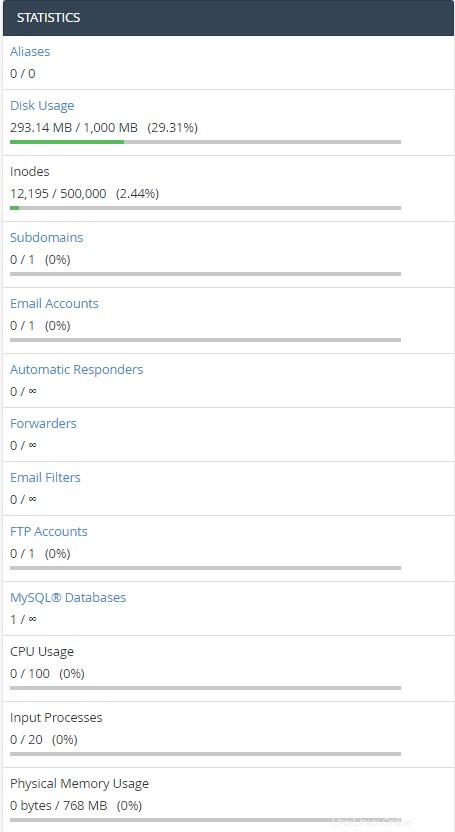
Lì sarai in grado di vedere alcune metriche generali come l'utilizzo del disco, gli account e-mail, gli inode, ecc. Sono una vista generale su quante risorse stai utilizzando in questo momento! Ecco qualche spiegazione su come leggere i dati sulla barra laterale:
Utilizzo del disco: lo spazio che i tuoi file e processi correnti stanno utilizzando all'interno del tuo disco
Inode: rappresentano la quantità di tutti i file che si trovano sul tuo account di hosting. Ad esempio, un messaggio di posta memorizzato nel tuo account sarà 1 inode , una mail che conteneva 2 allegati sarà 3 inode .
Sottodomini: usa i sottodomini per creare URL memorabili per diverse aree di contenuto del tuo sito. In questa sezione troverai quanti sottodomini hai già creato. Una guida passo passo per la creazione di sottodomini è disponibile qui .
Account email: Il numero di account e-mail varia a seconda del piano che hai, quindi ricorda di controllare questa statistica per sapere quanti puoi averne sul tuo piano. Una guida passo passo per la creazione di account e-mail è disponibile qui .
Risponditori automatici: questa sezione riguarda quanti autorisponditori hai impostato sui tuoi account di posta elettronica in questo momento. Una guida passo passo per impostare i risponditori automatici è disponibile qui .
Spedizionieri: questa sezione è relativa agli inoltri che hai impostato su alcuni account di posta elettronica. Ad esempio, ogni email che raggiunge [email protected] la posta in arrivo va direttamente a [email protected] anche. Una guida passo passo per impostare gli spedizionieri è disponibile qui .
Filtri email: ricevi troppo SPAM? Qui puoi trovare quanti filtri puoi impostare nel tuo conto corrente per evitarli. qui è possibile trovare una guida dettagliata per l'impostazione dei filtri e-mail .
Account FTP: quando vuoi scaricare un file enorme o magari controllare qualcosa a distanza sul tuo account, la connessione tramite FTP è la strada giusta! Una guida dettagliata per la configurazione degli account FTP è disponibile qui .
Database MySQl: qui puoi scoprire quanti database puoi avere nel tuo conto corrente! Questa è una metrica molto speciale poiché influisce direttamente sulle prestazioni del tuo piano e sullo spazio su disco, quindi ricorda di tenerlo a mente prima di creare un nuovo database .
Utilizzo CPU: è il numero di CPU consumata dall'account di hosting
Processi di input: sono una serie di processi utilizzati per elaborare le richieste del tuo sito web
Utilizzo della memoria fisica: il limite di memoria fisica corrisponde alla quantità di memoria effettivamente utilizzata dai processi del cliente finale.
IOPS: significa Input/Output al secondo, che è fondamentalmente la quantità di dati che puoi leggere/scrivere dati al secondo all'interno del tuo account
Utilizzo I/O: è correlato a IOPS, ma riflette quanto tempo dovrai attendere prima che i dati vengano effettivamente scritti
Numero di casi: mostra il numero di casi in cui i client hanno ricevuto un messaggio di errore HTTP 503 dovuto al fatto che il server Web non è stato in grado di soddisfare una richiesta dopo il raggiungimento dei limiti sui processi di immissione (richieste del server Web)
Se desideri un'analisi più approfondita, puoi controllare Utilizzo delle risorse :
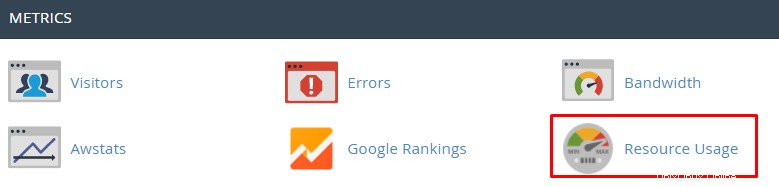
Lì troverai alcune informazioni più dettagliate sul tuo attuale utilizzo del piano di hosting in un modo più visivo:
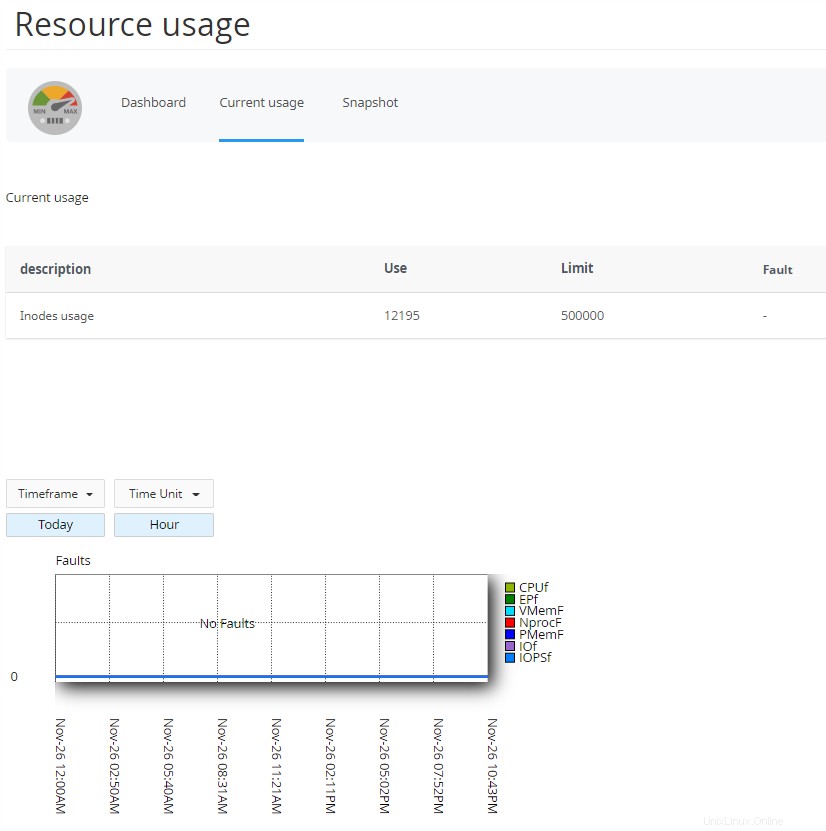
Non sai esattamente cosa significano le iniziali? Non preoccuparti, puoi trovare le spiegazioni qui:
CPU - indica l'utilizzo medio della CPU in percentuale di errori
EPf - sta per "processi di ingresso" medi o server Web simultanei che richiedono errori
VMemF - il valore mostra la quantità massima di memoria allocata dagli errori dei processi del client
NprocF - nuovi processi hanno creato guasti
PMemF - sta per memory failures, ovvero situazioni in cui i processi allocano troppa memoria e le nuove richieste dei client non possono essere soddisfatte
IO di - è scaduto il consueto tempo di scrittura dei dati
IOPSf - timeout della quantità di dati abituali scritti
Dopo aver letto questo articolo saprai dove trovare e come leggere il tuo utilizzo di cPanel! Se hai ancora dei dubbi, non esitare a contattare il nostro Customer Success team e noi ti aiuteremo 😊